Tuto : Utiliser la prise commandée Belkin Wemo Switch avec Jeedom

Un prise commandée c’est bien, mais utilisable uniquement avec une application dédié sur Smartphone limite beaucoup l’intérêt. Nous allons donc voir ensemble comment intégrer cette prise Belkin à la solution domotique Jeedom.
A la base, il existe un plugin Wemo officiel Jeedom mais malheureusement, ce plugin est désormais obsolète. Un script soap a été mis à dispo sur le forum mais la mise en place ne semble pas simple et l’utilisation moins adaptée, je n’ai donc pas poussé plus loin la recherche de ce coté.
En continuant mes recherches, je suis tombé sur le super plugin UPnP développé par DavZero ! Non seulement ce plugin proposait de commander les prises Belkin mais bien plus encore ! Et bien oui, l’UPnP étant un standard pour que les périphériques (TV, décodeur box,… ) se connectent facilement au réseau et partage leur contenu.
Comme vu dans le test de la prise, la Belkin Wemo est wifi et UPnP !
A la lecture du sujet sur le forum, j’imagine l’étendue de l’utilisation de ce plugin avec tous les autres périphériques médias… Ni une ni deux, je dégaine le Paypal sur le market Jeedom pour investir mes 4€ pour l’achat du plugin, qui je pense sera vite rentabilisé.
Mais bon faisons simple pour le moment, et commençons avec notre prise Belkin 🙂
Procédure d’installation :
Procédure standard d’installation de plugin Jeedom, voyons cela étapes par étapes ensemble :
Il faut se rendre sur le market et rechercher le plugin UPnP qui se trouve dans la catégorie protocole domotique
Après la procédure de paiement, on peut procéder à l’installation du plugin en cliquant sur installer :
Et comme d’habitude, ne pas oublier d’activer le plugin pour pouvoir l’utiliser.
Après l’activation, il y a des dépendances à installer.
Et enfin vérifier que le moteur est bien passé sur OK.
Lorsque le moteur est OK, il scanne régulièrement votre réseau à la recherche de périphériques UPnP. Il se peut qu’un périphérique coince la procédure alors le moteur du plugin passe en KO. Cela a été la cas pour moi, un petit tour dans les logs m’a permis de déterminer rapidement que le périphérique était mon Bridge Sonos. Un petit tour sur le forum, un échange avec le développeur DavZero, je lui fournis le XML du périphérique et 10 minutes après une mise à jour du plugin était dispo sur le market corrigeant le problème! Que demander de mieux qu’un super plugin avec un super développeur! Merci DavZero
Procédure d’ajout d’équipement :
Et bien il n’y a rien à faire, les périphériques s’ajoutent tout seul dans l’objet que vous avez configuré dans le plugin :
On retrouve pas mal d’équipement lié à notre Belkin Switch Wemo :
Mais celui qui nous intéresse vraiment est le WeMo Switch:basicevent1, on va rajouter la fonction ON et OFF.
Il faut donc aller dans l’équipement puis allez dans les commandes :
En appuyant sur le boutons « Ajouter une commande », nous allons ajouter 2 action utilisateur comme suivant :
Il faut bien choisir comme option « SetBinaryState » dans l’action et mettre 1 ou 0 dans BinaryState suivant le On ou Off (le reste peut être à 0).
Et voila, votre équipement peut être utilisé via jeedom facilement en sachant que le retour d’information est la ligne BinaryState :
Création du virtuel :
Comme à mon habitude, je n’utilise jamais l’équipement directement dans mon Dashboard ou scénario, je vais donc créer un virtuel pour ma prise. L’avantage est que l’équipement virtuel ainsi que son historique associé reste même si je change d’équipement physique mais j’en reparlerai dans un tuto virtuel la prochaine fois.
Je reprends toujours le même modèle (que je duplique), pour les prises télécommandées. On retrouve :
- L’information état
- La commande ON
- La commande OFF
- L’information de la consommation (affichée si la prise fournit l’information)
- L’information de la puissance (affichée si la prise fournit l’information)
Ici appliqué à la prise Belkin Wemo :
Ne pas oublier pour chaque commande de bien définir le type, afin que votre équipement virtuel soit bien défini et utilisable dans l’application mobile de Jeedom voir dans Homekit (iOS), par exemple pour la commande ON
Enfin, à vous de voir ce que vous voulez comme apparence. Personnellement, je n’affiche pas le nom des commandes :
Et voila le résultat avec le widget façon wall plug fibaro :
Ça sert à quoi ?
L’intérêt d’avoir une prise télécommandée et pilotée par un système domotique est simple : Confort et économie d’énergie pour des appareils qui ne sont pas connectés.
En termes d’économie d’énergie :
- Pour les appareils ne nécessitant pas d’être allumé pendant votre absence, on pourra programmer très facilement : « Si je passe j’active l’alarme (ou je passe la maison en mode absent), alors la prise s’éteint ». Tv, lumière, box tv,… tout y passe.
Dans le cas du confort, on pourra par exemple :
- Allumer la cafetière en fonction de son réveil du matin.
J’utilise une cafetière à capsule Nespresso à la maison et son temps de chauffe est relativement long avant de pouvoir lancer son café. Donc le matin, dès que je rentre dans la salle de bain pour me préparer alors la prise de la cafetière s’allume pour lancer la chauffe, ainsi dès que j’arrive dans la cuisine, il ne me reste plus qu’a mettre la capsule et appuyer sur le bouton.
- Eviter de devoir chercher le bouton d’allumage de la lampe derrière le canapé…
- Gestion de l’allumage des lumières de noël.
Je pense que je n’ai pas besoin de vous expliquer comment surtout en cette période de fête 🙂 mais cela rejoint aussi l’économie d’énergie…
Le plugin UPnP de Jeedom a permis l’incorporation de la Belkin Wemo Switch à Jeedom, mais quand je vois tous les périphériques découvert, je pense que je vais prochainement vous faire des articles Tuto… Gérer la lumière en fonction de la mise en lecture de la TV, …
Voila, j’espère que cela vous a aidé dans la mise en place de votre prise Belkin Wemo. N’hésitez pas à poser vos questions et remarques dans les commentaires.
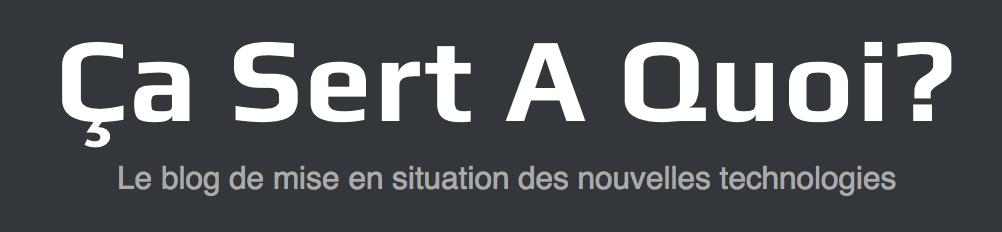




















Merci beaucoup de l’Espagne. Il a aidé à mettre WEMO (Google Translate, désolé)
Gracias Jordi por sus comentarios
Bonjour Julien. Assez novice sur Jeedom je tente l’intégration de mes prises Wemo en suivant votre tuto. Le système ne va pas à l’installation des dépendances mais indique un problème de port. Par défaut 5002 ne marche pas. D’autres ports non plus. Pouvez-vous m’aider svp ? Merci